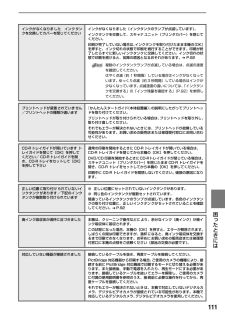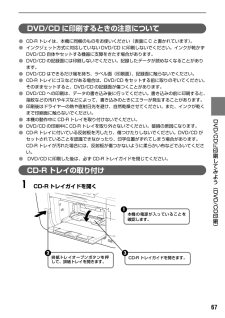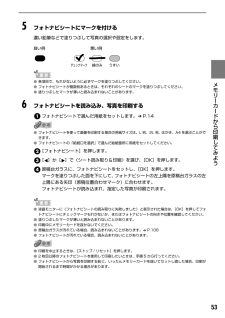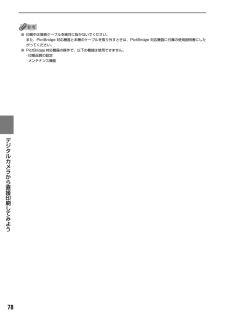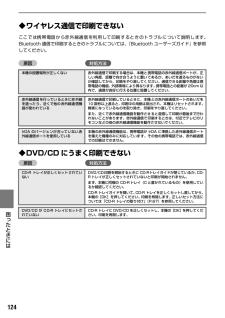Q&A
取扱説明書・マニュアル (文書検索対応分のみ)
"印刷中"1 件の検索結果
"印刷中"6 件の検索結果
全般
質問者が納得多分写真用(光沢紙)の方が早く減ると思います。なんとなくライトシアン、ライトマゼンダをたくさん使うような気がします。
6894日前view58
111困 たときには インクがなくなりました インクタンクを交換してカバーを閉じてくださいインクがなくなりました(インクタンクのランプが点滅しています)。インクタンクを交換して、スキャナユニット(プリンタカバー)を閉じてください。印刷が完了していない場合は、インクタンクを取り付けたまま本機の[OK]を押すと、インク切れの状態で印刷を続行することができます。印刷が終了したらすぐに新しいインクタンクに交換してください。インク切れの状態で印刷を続けると、故障の原因となるおそれがあります。 ➔ P.92複数のインクタンクランプが点滅している場合は、点滅の速度を確認してください。はやく点滅(約 1 秒間隔)している場合はインクがなくなっています。ゆっくり点滅(約 3 秒間隔)している場合はインクが少なくなっています。点滅速度の違いについては、「インクタンクを交換する」の「インク残量を確認する」(P.92)を参照してください。プリントヘッドが装着されていません/プリントヘッドの種類が違います『かんたんスタートガイド(本体設置編)』の説明にしたがってプリントヘッドを取り付けてください。プリントヘッドが取り付けられている場...
67DVD/CDに印刷してみよう︵DVD/CD印刷︶ DVD/CD に印刷するときの注意について●CD-R トレイは、本機に同梱のものをお使いください(表面にC と書かれています) 。●インクジェット方式に対応していないDVD/CD に印刷しないでください。インクが乾かずDVD/CD 自体やセットする機器に支障をきたす場合があります。●DVD/CD の記録面には印刷しないでください。記録したデータが読めなくなることがあります。●DVD/CD はできるだけ端を持ち、ラベル面(印刷面) 、記録面に触らないでください。●CD-R トレイにゴミなどがある場合は、DVD/CD をセットする前に取りのぞいてください。そのままセットすると、DVD/CD の記録面が傷つくことがあります。●DVD/CD への印刷は、データの書き込み後に行ってください。書き込みの前に印刷すると、指紋などの汚れやキズなどによって、書き込みのときにエラーが発生することがあります。●印刷後はドライヤーの熱や直射日光を避け、自然乾燥させてください。また、インクが乾くまで印刷面に触らないでください。●本機の動作中にCD-R トレイを取り付けないでくださ...
53メモリ カ ドから印刷してみよう 5フォトナビシートにマークを付ける濃い鉛筆などで塗りつぶして写真の選択や設定をします。●各項目で、もれがないように必ずマークを塗りつぶしてください。●フォトナビシートが複数枚あるときは、それぞれのシートのマークを塗りつぶしてください。●塗りつぶしたマークが薄いと読み込まれないことがあります。 6フォトナビシートを読み込み、写真を印刷するフォトナビシートで選んだ用紙をセットします。 ➔ P.14●フォトナビシートを使って画像を印刷する場合の用紙サイズは、L 判、2L 判、はがき、A4 を選ぶことができます。●フォトナビシートの「給紙口を選択」で選んだ給紙箇所に用紙をセットしてください。[フォトナビシート]を押します。[]か[ ]で〈シート読み取り&印刷〉を選び、 [OK]を押します。原稿台ガラスに、フォトナビシートをセットし、[OK]を押します。マークを塗りつぶした面を下にして、フォトナビシートの左上隅を原稿台ガラスの左上隅にある矢印(原稿位置合わせマーク)に合わせます。フォトナビシートが読み込まれ、指定した写真が印刷されます。●液晶モニターに〈フォトナビシートの読み取...
8印刷する前に 操作パネルの名称と役割(1)[電源] 電源を入れる/切るときに押します。電源を入れるときは、原稿台カバーを閉じてください。(2) エラーランプ エラーが発生したとき、または用紙やインクがなくなったときなどにオレンジ色に点灯または点滅します。(3) カセットランプ カセットが選ばれているときに点灯します。(4) オートシートフィーダランプオートシートフィーダが選ばれているときに点灯します。(5)[給紙切替] 給紙箇所を切り替えるときに押します。ボタンを押すたびにオートシートフィーダとカセットが切り替わります。(6)[メニュー] メニューを表示するときに使用します。(7)[用紙 / 設定] 用紙サイズや用紙の種類、または画像補正の設定をするときに使用します。(8)[戻る] 一つ前の画面に戻ります。(9)[日付指定] メモリーカードに保存されている写真を日付で絞り込みます。 ➔ P.42(10)[トリミング]表示中の写真をトリミング編集できます。 ➔ P.43(11)[フォトナビシート]フォトナビシートモードに切り替えます。 ➔ P.51(12)[コピー]コピーモードに切り替えます。(13)[スキ...
78デジタルカメラから直接印刷してみよう ●印刷中は接続ケーブルを絶対に抜かないでください。また、PictBridge 対応機器と本機のケーブルを取り外すときは、PictBridge 対応機器に付属の使用説明書にしたがってください。●PictBridge対応機器の操作で、以下の機能は使用できません。・印刷品質の設定・メンテナンス機能
124困 たときには ◆ワイヤレス通信で印刷できないここでは携帯電話から赤外線通信を利用して印刷するときのトラブルについて説明します。Bluetooth 通信で印刷するときのトラブルについては、 『Bluetooth ユーザーズガイド』を参照してください。原因 対処方法◆DVD/CDにうまく印刷できない原因 対処方法本機の設置場所が正しくない 赤外線通信で印刷する場合は、本機と携帯電話の赤外線通信ポートが、正しい角度、距離で向き合うように置いてあるか、あいだを遮るものがないか確認してから、印刷をやり直してください。通信できる距離や角度は携帯電話の機能、外部環境により異なります。携帯電話との距離が 20cm 以内で、通信が良好に行える位置に設置してください。赤外線通信を行っているときに赤外線を遮ったり、近くで他の赤外線通信機器が使われている赤外線通信で印刷しているときに、本機との赤外線通信ポートのあいだを10 数秒以上遮ると、印刷中の用紙は排出され、本機はリセットされます。障害になっているものを取り除き、印刷をやり直してください。また、近くで赤外線通信機器を動作させると混信して印刷が最後まで行われないことがあ...
- 1
- 1